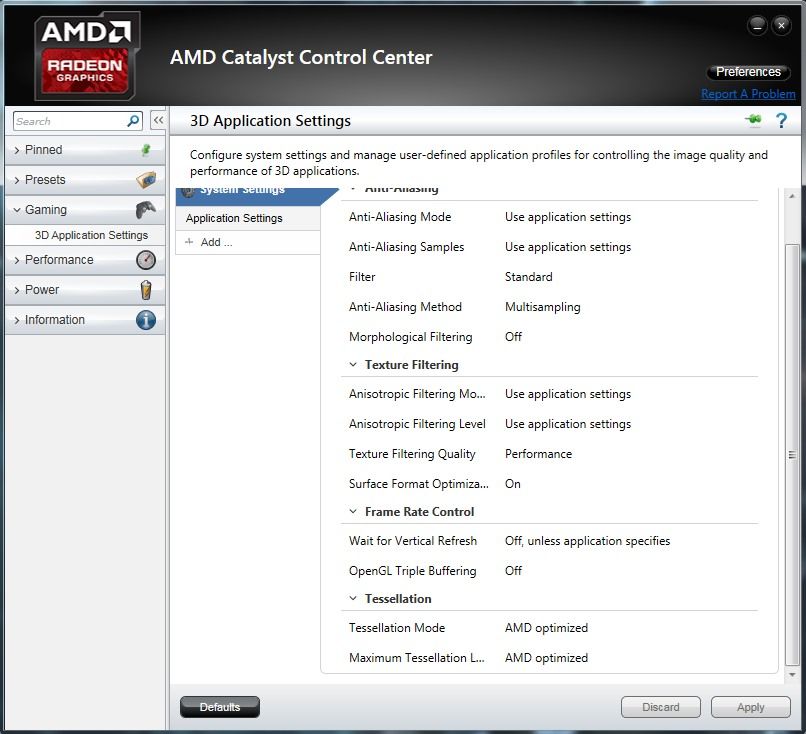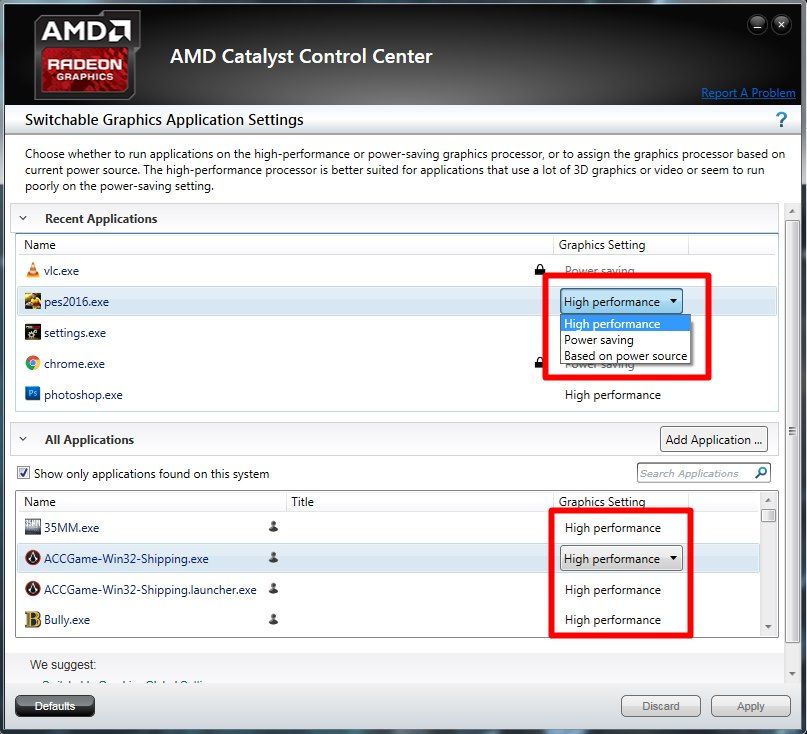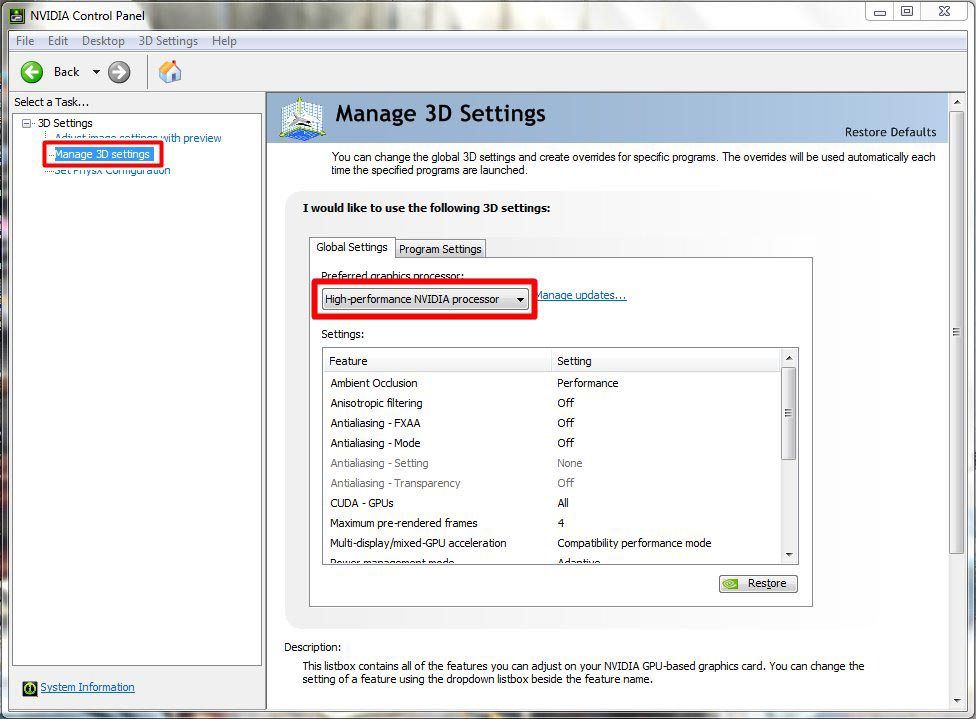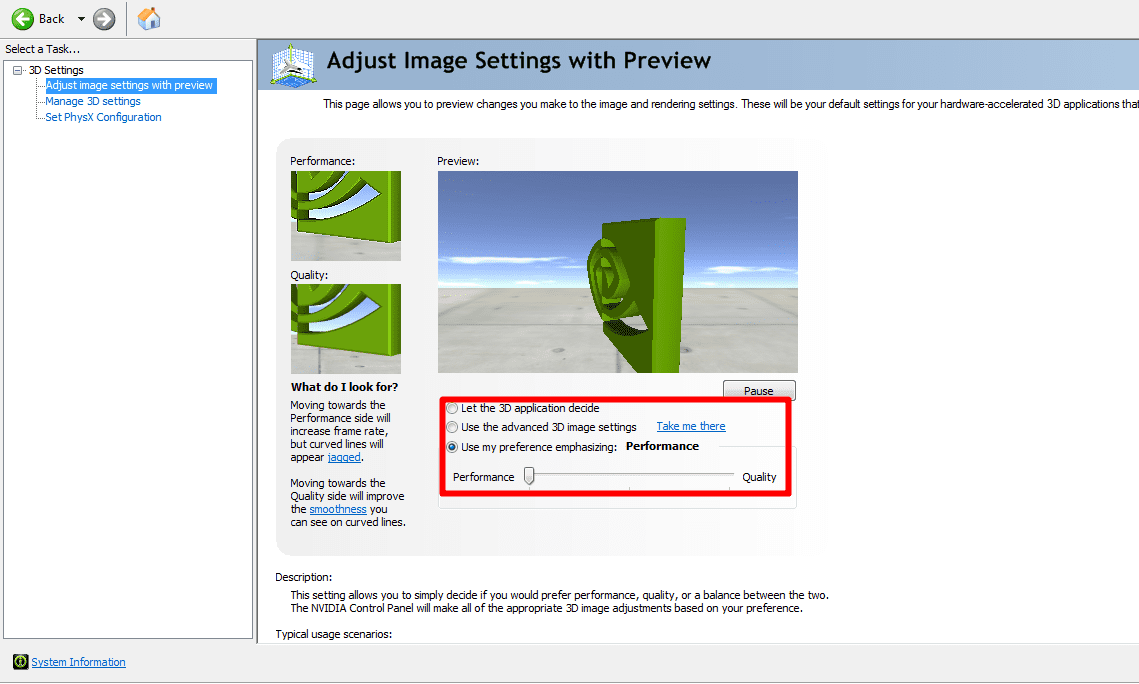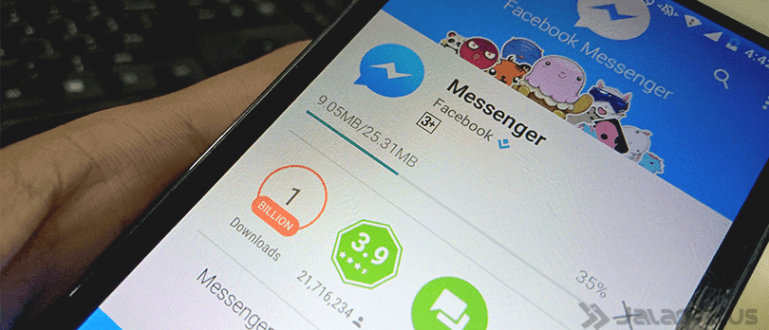Tänu laiekraanile ja täielikumatele juhtnuppudele on arvutis mängude mängimine tõeliselt lõbus. Selle veelgi lõbusamaks muutmiseks toimige järgmiselt, kuidas saate arvutis sujuvalt mänge mängida.
Arvutiga mängude mängimine on lõbus, samas kui saate oma vaba aega sisustada, võib see ka leevendada stressi, mis on tingitud kuhjunud töö- või kooliülesannetest. Alates lastest kuni täiskasvanuteni meeldib ka praegu mängida.
Kuid kas olete kunagi mõelnud ja imestanud: "Minu arvuti spetsifikatsioonid on selle mängu mängimiseks piisavad, kuid miks see ikkagi on veidi aeglane ja mitte sujuv?". Kui jah, siis olete jõudnud õige artiklini. Siin soovib Jaka jagada näpunäiteid selle kohta, kuidas muuta teie arvutis mängitavad mängud optimaalsemaks ja sujuvamaks. Kuid neile, kellel on madalad spetsifikatsioonid ja kes soovivad mängida uusimat HD-d mängud nüüd, ärge sundige seda.
Kas soovite teada, millised on näpunäited? Vaatame 5 viisi, kuidas muuta mängitavad mängud sujuvamaks ja optimaalsemaks.
- Kuidas mängida Androidi mänge arvutis või sülearvutis ilma aeglaseta, kuigi 1 GB muutmälu
- Kuidas teada saada, et mängu saab meie arvutis mängida või mitte
- 5 kõige piraatlikumat arvutimängu
5 näpunäidet, kuidas raskeid mänge arvutis sujuvalt mängida
1. Kasutage Windows 10

Kui teie arvuti on endiselt tugev uuendada juurde Windows 10, tee! Kuna Windows 10 juba toetab DirectX 12 kus mängud, mida soovite mängida, tunduvad optimaalsemad. Miks? Kuna Microsoft on selle ümber kujundanud graafikaDirectX 12 API-d et see oleks paremate võimalustega ja tõhusam kui eelmine põlvkond.
Kindlasti teate 3 kõige olulisemat komponenti mängude mängimiseks, eks? Jah, see on õige, nimelt protsessor, RAM ja videograafikakaart. Noh, siit tuleb kõige olulisem punkt, nimelt DirectX 12 on graafika Optimeeritud API küljele riistvara, see on graafikakaart. Eriti kui kasutate AMD ATI Radeon VGA-d.
2. Graafikadraiveri sätted

AMD ATI Radeon ja NVIDIA GeForce on 2 arendajat graafikakaart hetkel parim. Kui teil on üks graafikakaart nende parim, see on kasutu, kui te pole korraldanud graafika draiverid- tema. Meetodid on järgmised:
- AMD ATI Radeon
- Paremklõpsake Töölaud > Graafika atribuudid või Menüü Start > leidke AMD Catalyst Control Center.
- Klõpsake Mängimine > 3D-rakenduse sätted ja järgige allolevaid sätteid.
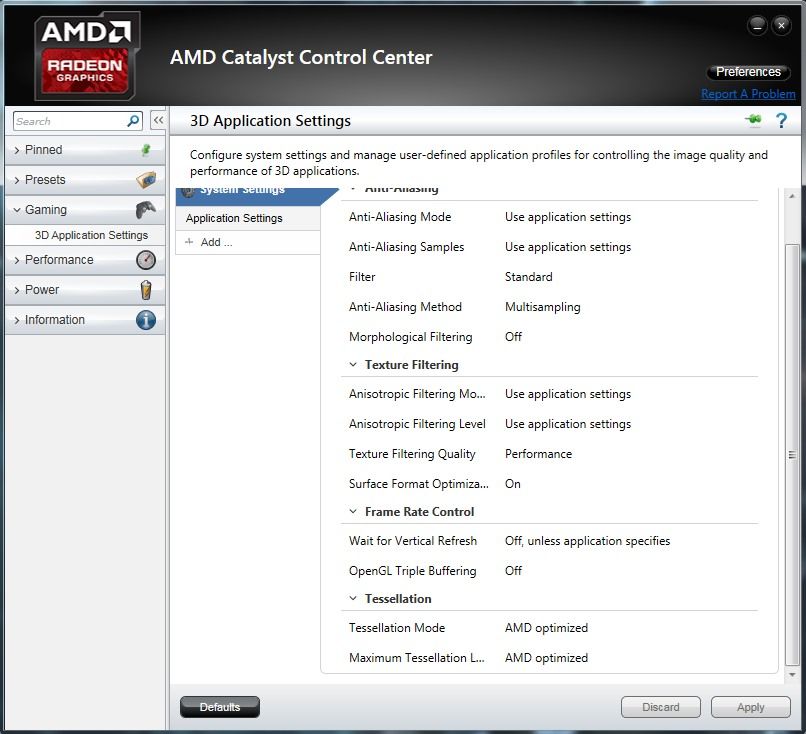
- Paremklõpsake uuesti töölaual > Konfigureeri lülitatav graafika.
- Kõigi mängurakenduste seadistamine suure jõudlusega, nagu allpool näidatud:
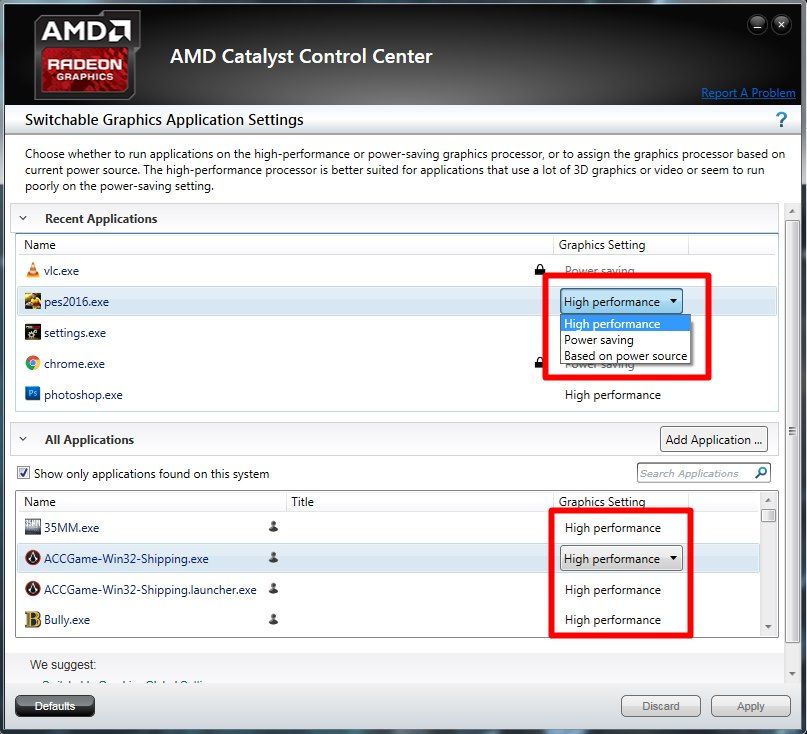
- See on tehtud.
- NVIDIA GeForce
- Paremklõpsake töölaual ja valige NVIDIA juhtpaneel.
- Valige Halduri 3D sätted.
- Muutke eelistatud graafikaprotsessori valikust Automaatne valik suure jõudlusega NVIDIA protsessoriks, nagu allpool näidatud:
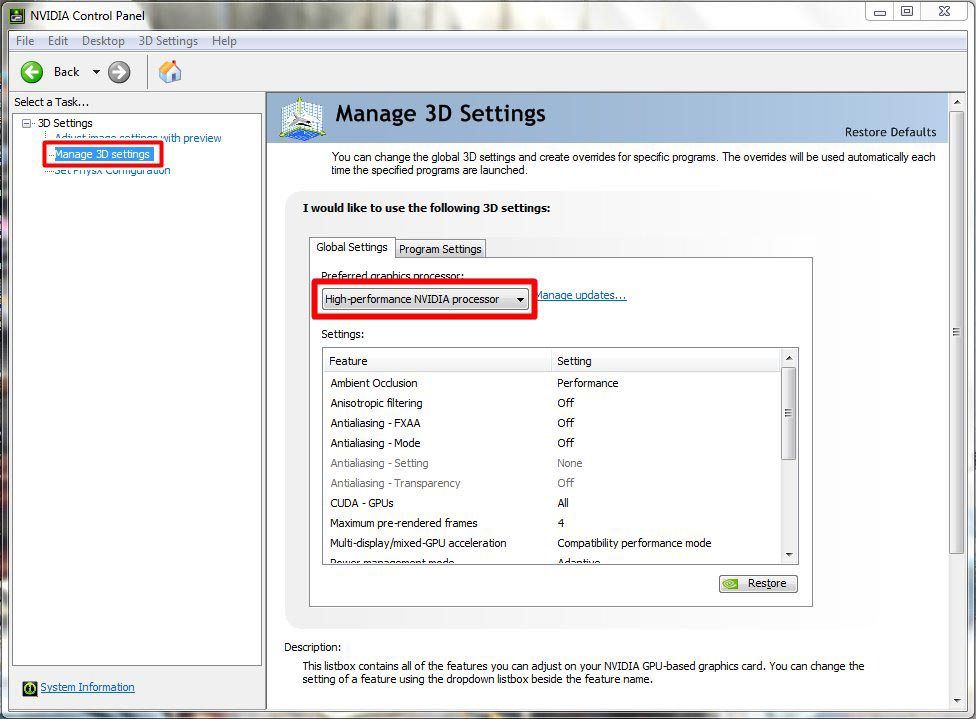
- Minge NVIDIA juhtpaneelile.
- Valige Reguleeri pildisätteid eelvaatega.
- Seejärel valige Kasuta minu eelistuse rõhutamist, seejärel muutke optimaalse jõudluse saavutamiseks noolt vasakule.
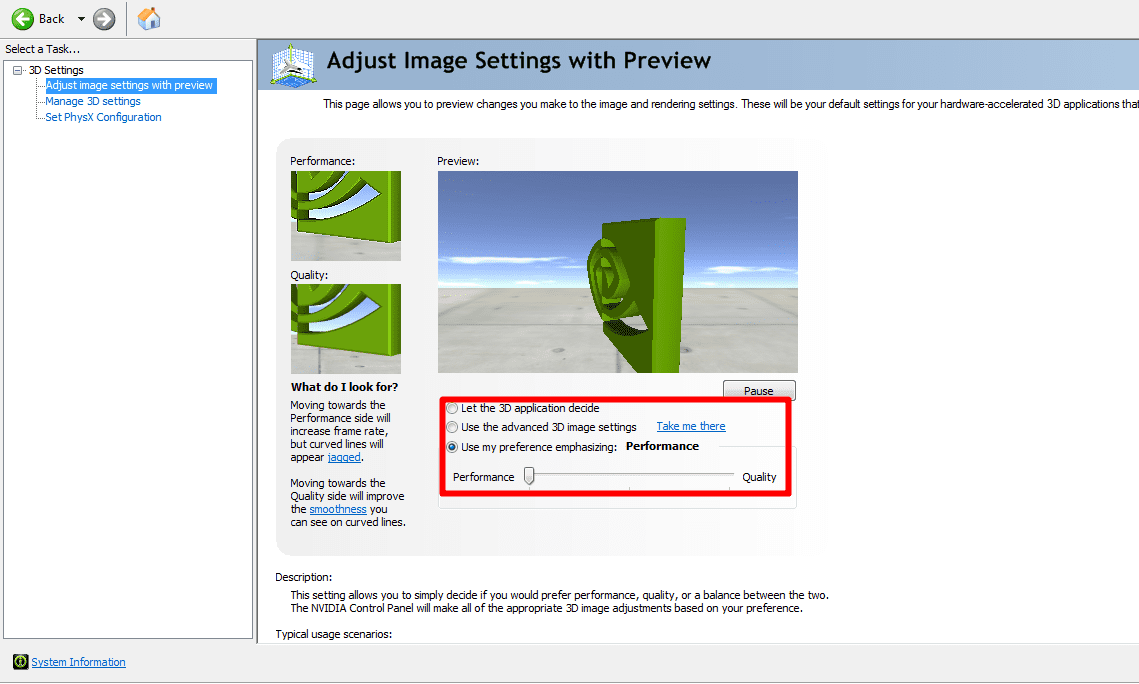
Või võite proovida allolevaid seadeid:

3. Valige akurežiim suure jõudlusega režiimiks

Režiimi aktiveerides suur jõudlus suurendab teie protsessori jõudlust suurema kiirusega, kuid siiski ohutu kasutada. See režiim võib parandada ekraani, kõvaketta, WiFi ja muude komponentide jõudlust. Sülearvutite puhul võib aku tühjendamine olla pisut kiirem kui tasakaalu- või energiasäästurežiimidel. Mis puudutab selle aktiveerimist, paremklõpsates aku ikoonil tegumiriba, seejärel klõpsake Toitevalikud.

4. Väldi liigset multitegumtööd

Vältige nii palju kui võimalik multitegumtöö või avage mitu rakendust korraga. Lisaks sellele, et RAM-mälu saab täis saada, võib see protsessori tööd veelgi raskendada. Näiteks protsessi tegemine renderdamine video või animatsioon, võimalusel vältige mängu avamist, kuna see võib protsessorit koormata. Jah, välja arvatud juhul, kui teil on jumala spetsifikatsioonidega arvuti.
5. Vältige liigset kuumust

Arvuti või sülearvuti kuuma temperatuuri põhjustavad erinevad tegurid, eriti MÄNGUD! Seadistage mängude mängimiseks oma aeg nii, et kasutatud aeg ei oleks liiga pikk, mis võib põhjustada arvuti ülekuumenemist või ülekuumenemine! Kui arvuti komponendid on kuumad, nõrgeneb arvuti jõudlus ja protsess mängimine väheneb, kuna komponendid ei tööta optimaalselt.
Need on mõned näpunäited või raskete mängude mängimine, mida Jaka saab selles artiklis edasi anda. Kui teil on muid näpunäiteid, siis ärge kartke need kommentaaride veergu kirjutada, olgu. Loodetavasti on see kasulik!